时间:2019-09-18 15:40:00 作者:lizhu 来源:系统之家 1. 扫描二维码随时看资讯 2. 请使用手机浏览器访问: https://m.xitongzhijia.net/xtjc/20190918/163940.html 手机查看 评论 反馈
AutoCAD 2007是一款广泛应用于建筑、机械、电子等行业的设计软件,AutoCAD 2007不仅绘图功能十分强大,绘出来的图纸还能打印出来,在CAD设计中打印是非常重要的一环,是每个工程设计者必须得掌握的技巧。那么,AutoCAD 2007怎么打印图纸呢?下面,我们一起往下看看。
方法步骤
1、首先,我们打开一张CAD图纸;
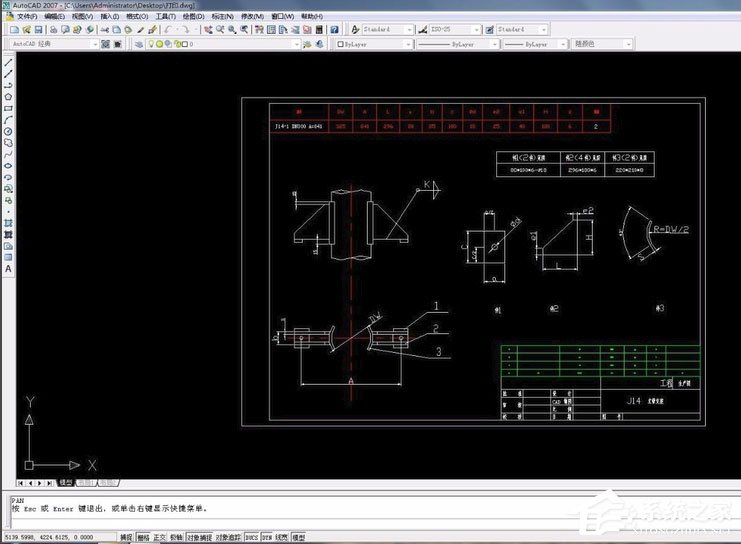
2、找到cad2007菜单栏的“文件”,接着在下拉菜单找到“打印”;

3、在打印机/绘图仪选项中找到对应打印设备;

4、点击图纸尺寸,选择需要打印图纸的尺寸;

5、点击打印区域选择窗口,接着点击旁边的窗口,框选打印的图纸区域;

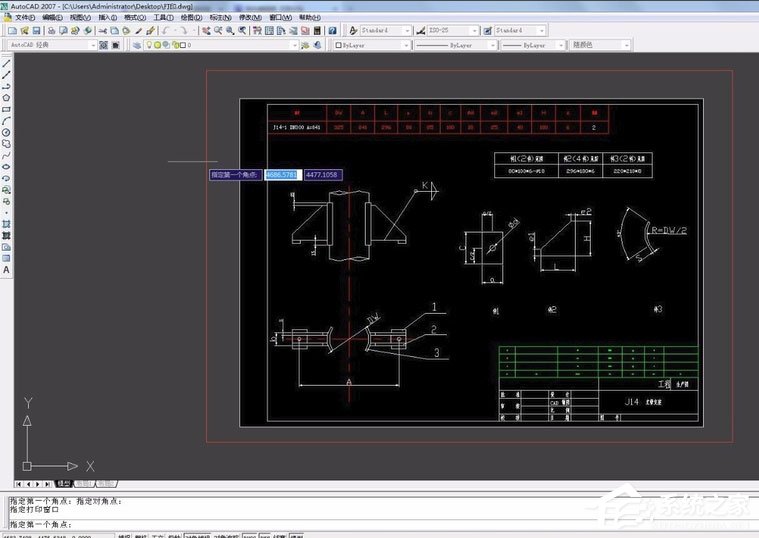
6、如果我们是1:1绘制图,注意不要勾选布满图纸;

7、选择对应的打印样式,接着选择图形方向;

8、点击预览,确定打印设置无误,即可打印出图。

发表评论
共0条
评论就这些咯,让大家也知道你的独特见解
立即评论以上留言仅代表用户个人观点,不代表系统之家立场